Error El punto de entrada del procedimiento ucrtbase.terminate no pudo ser localizado en la biblioteca de enlace dinámico api-ms-win-crt-runtime-l1-1-0.dll o El programa no puede iniciarse porque api-ms-win-crt-runtime-l1-1-0.dll falta en su ordenador. Intenta reinstalar el programa para solucionar este problema. suele estar causado por un Redist de Visual C++ corrupto o desactualizado en el que otro programa ha sobrescrito las bibliotecas, o el programa que intentas ejecutar requiere una versión más reciente de Visual C++. La última es la 2017. La segunda causa más común de este problema es que las actualizaciones de Windows estén desactualizadas o que el KB2999226 (CRT universal) haya fallado. No puede instalar la redistancia (tiempo de ejecución) de Microsoft Visual C++ 2015 a menos que tenga instalado el KB2999226 de Windows Update (al menos en Windows 7 64-bit SP1).

Método 1: Reparar archivos de sistemas corruptos
Descargue y ejecute Reimage Plus para escanear y restaurar archivos corruptos y perdidos de aquí , y luego vea si el problema se soluciona si no es así, entonces intente los otros métodos listados a continuación.
Método 2: Buscar e instalar actualizaciones de Windows
En Windows 10
- Clic Inicio
- Elija Ajustes
- Elija Actualización y Seguridad
- Elija Actualizaciones de Windows
- Haga clic en Compruebe si hay actualizaciones
- Si hay actualizaciones, verá un mensaje que le indicará que hay actualizaciones importantes u opcionales disponibles, o que debe revisar las actualizaciones importantes u opcionales, haga clic en el mensaje para ver las actualizaciones que debe instalar.
- En la lista, active las casillas de verificación de las actualizaciones Importante u Opcional y, a continuación, haga clic en Instalar.

En Windows 7
- Clic Inicio
- Tipo Actualizaciones
- Elija Actualizaciones de Windows
- Elija Compruebe si hay actualizaciones
- Instale las actualizaciones y reinicie el PC.
El que buscamos a través de Windows Update es el Universal CRT Update KB2999226 que también puede ser descargado e instalado como un paquete independiente desde ( aquí ).
Sólo para Windows 7:
Si el problema sigue sin resolverse en Windows 7 después de ejecutar las actualizaciones e instalar el KB2999226 manualmente, entonces siga estos pasos:
- Mantenga pulsada la tecla de Windows y Pulse R . En el cuadro de diálogo Ejecutar, escribe cmd y haz clic en OK.
- En la ventana de la línea de comandos, escriba net stop wuauserv
- Entonces teclea ren c:windowsDistribución de SoftwareNWuRedir WuRedir1

A continuación, ejecute de nuevo Windows Update, reinicie varias veces y compruebe que todas las actualizaciones están instaladas.
Método 3: Reinstalación de Visual C++ Redistribuible
La aplicación que le da ese error puede tener Visual C++ Redistribuible como dependencia. Instalar el paquete podría solucionar el problema – ya que algunos programas son más antiguos, y dependen de versiones más antiguas del paquete C, sería mejor comprobar los requisitos de software o con el proveedor para averiguar qué versión de C se necesita. Si lo averigua, descargue e instale esa versión específica siguiendo los pasos que se indican a continuación, o bien siga estos pasos para ir con la última versión.
- Descargue Visual C++ Redistributable para Visual Studio 2017 para su PC con la arquitectura adecuada.
- Ejecute el vcredist_x32.exe (32 bits) o vcredist_x64.exe (64 bits) y seleccione Desinstalar
- Ejecute la configuración del Redistribuible de Visual C++ de nuevo y seleccione Instalar
Método 4: Reinstalación de los controladores de la impresora
Si lo anterior falla, entonces, según las sugerencias de algunos usuarios, se debe utilizar este método (no hace daño, y simplemente reinstalará los controladores si no hay nada más).
- Abre el menú de inicio, escribe y selecciona “Panel de control” y luego selecciona “Desinstalar un programa” en Programas . En Windows 8/10, presiona la tecla Windows + X y luego selecciona $0027Programas y características$0027
- Desplácese por la lista de programas instalados y haga doble clic en el software de su impresora. Siga las indicaciones para desinstalarlo.
- Visite el sitio web de su proveedor de impresoras. Puedes hacerlo con una simple búsqueda en Google.
- Ve a la página de $0027Soporte$0027 y luego ingresa el número de modelo de tu impresora allí.
- Cuando aparezca el software para su impresora, seleccione el controlador independiente correcto con la arquitectura adecuada (32 ó 63 bits) para su PC y luego descárguelo.
- Ejecuta el software de la impresora que descargaste
Método 5: Restauración del sistema
Si se ha creado un punto de restauración, y el programa funcionaba, digamos hace unos días, entonces hacer una restauración del sistema también puede solucionar el problema, hazlo sólo si todas las sugerencias anteriores han fallado. Puedes ver la guía de restauración del sistema ( aquí ). Esta guía fue escrita con Windows 10 pero también funciona para Windows Vista, 7 y 8.

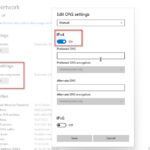
![Arreglar la fusión Gigabyte RGB que no funciona [100% Working Fix ] actualizar-bios](https://latecnologiaatualcance.com/wp-content/uploads/update-bios-2-150x150.jpg)


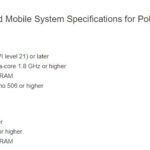
![Arreglar PS5 que no lee el disco | 5 soluciones de trabajo [Probado en ] copia de seguridad y restaurar](https://latecnologiaatualcance.com/wp-content/uploads/back-up-and-restore-150x150.jpg)